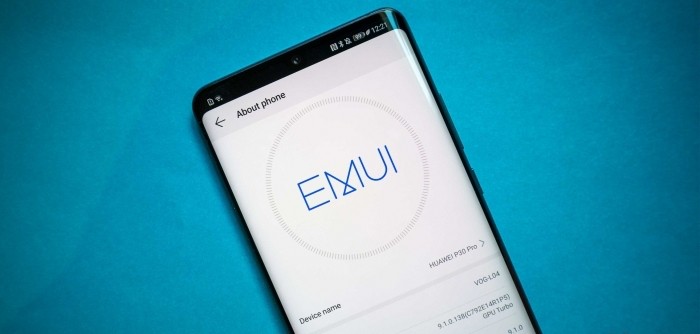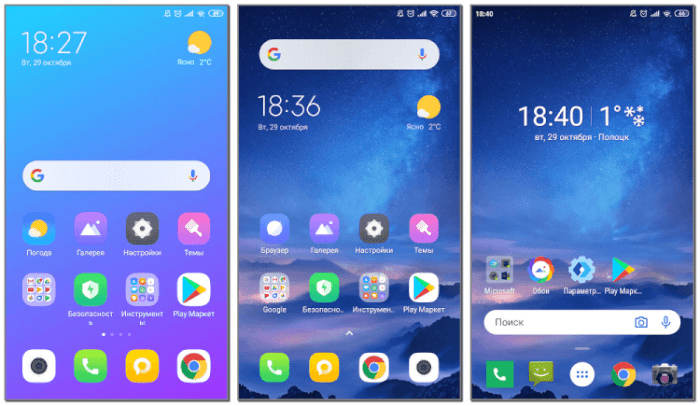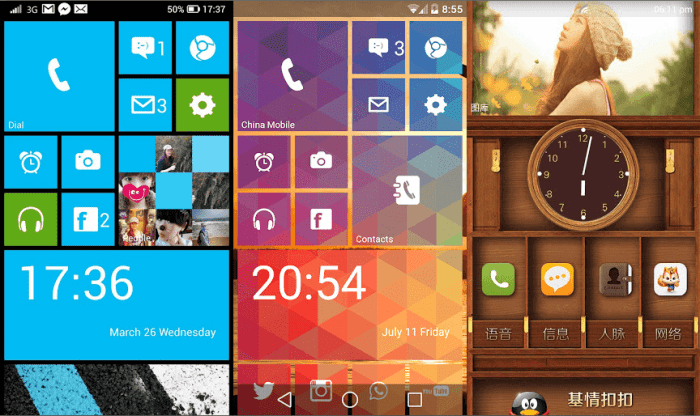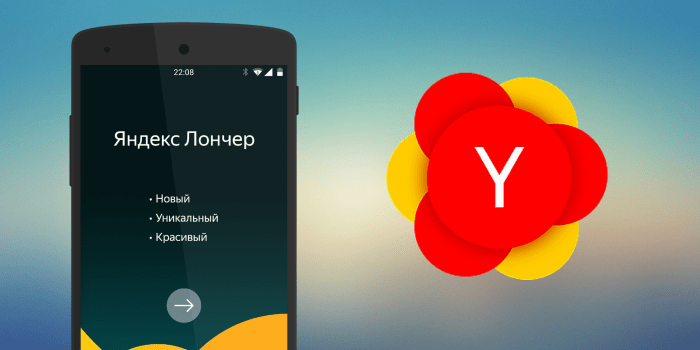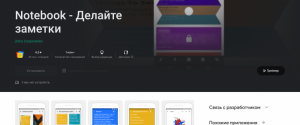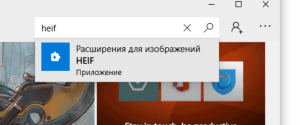Что такое лаер и для чего нужен launcher на Андроид, плюсы и минусы программ

Смартфоны на базе Android обладают огромным количеством возможностей кастомизации. В частности, владелец устройства может буквально за пару минут изменить до неузнаваемости внешний вид рабочего стола и всей оболочки. Для этого на телефон понадобится установить лаунчер (лончер, лаер). Сегодня предлагаем разобраться, что такое лаер на операционной системе Андроид, зачем он нужен, и каким образом устанавливается.
СОДЕРЖАНИЕ СТАТЬИ:
Описание
Слово «лончер» или, как его еще называют «лаунчер» («лаер»), происходит от английского «launcher». В дословном переводе это означает «пусковая установка», что никоим образом не объясняет предназначение данного компонента, поскольку в случае со смартфоном launcher играет роль оболочки.
Что такое лаунчер
Итак, лончер представляет собой графическую оболочку или интерфейс мобильного устройства. В большинстве случаев этот компонент установлен на смартфоне по умолчанию и отличается в зависимости от того, гаджетом какой компании вы пользуетесь. Вот лишь несколько самых популярных лаунчеров от известных брендов:
- EMUI (Huawei, Honor);
- MIUI (Xiaomi);
- OneUI (Samsung) и другие.
Таким образом, если вы покупаете, например, смартфон Xiaomi, то на нем будет предустановлена оболочка MIUI с соответствующим лончером. Он меняет стандартный облик Android в части оформления рабочего стола. Это касается дизайна иконок, шторки уведомлений и других компонентов. При желании вы можете установить на смартфон сторонний launcher, и далее мы предлагаем разобраться, зачем это требуется.
Для чего он нужен
Стандартный launcher адаптирован под встроенные возможности телефона, включая приложения по умолчанию. Его дизайн совпадает с оформлением «Настроек», «Галереи» и другого софта. Так зачем его тогда менять? Ответ на этот вопрос довольно прост, поскольку многие пользователи в процессе эксплуатации устройства рано или поздно хотят освежить дизайн оболочки.
Для осуществления задуманного можно перепрошить гаджет, но данная процедура потребует от владельца много времени и наличия определенных навыков. Можно поступить немного иначе, просто поменяв обои, но это точно нельзя будет назвать кардинальным изменением дизайна. Поэтому идеальным вариантом освежения оболочки является установка стороннего лончера.
Какие бывают виды
Условно лаунчеры можно поделить на три вида: стандартный, условно стандартный и сторонний. В первом случае речь идет о графической оболочке Android, которой, как правило, оснащаются только смартфоны Google Pixel. Другие производители используют в своих устройствах собственную оболочку (EMUI, MIUI и другие), которая расширяет функционал гаджета, а также добавляет новые функции.
Сторонние лончеры – это такая разновидность оболочки, которую создают разработчики, не относящиеся ни к одному из брендов производителей смартфонов. Для установки лаунчера вам понадобится специальная программа. О примерах подобных приложений мы поговорим чуть позже, а пока подведем предварительные итоги, выявив достоинства и недостатки лаеров.
Преимущества и недостатки
Вводной информации вполне достаточно, чтобы понять, какими достоинствами обладают сторонние лаунчеры. В то же время многие пользователи обходят стороной минусы, способные коренным образом повлиять на восприятие новой оболочки.
Плюсы:
- уникальный дизайн, позволяющий освежить интерфейс;
- добавление новых функций;
- повышение удобства при эксплуатации смартфона.
Минусы:
- проблемы с оптимизацией лаунчера;
- далеко не всегда сторонние лаеры отличаются привлекательным дизайном.
Таким образом, лончер – это действительно полезная штука, однако к выбору программного обеспечения нужно подходить максимально ответственно. В противном случае владелец телефона рискует столкнуться с плохой оптимизацией интерфейса или с неказистым оформлением иконок и других элементов меню.
Установка
Теперь пришло время поговорить о том, как на смартфон устанавливаются сторонние лончеры. И первый этап – выбор лаунчера.
Примеры лаунчеров
Источником для скачивания лончера может стать Play Маркет, любой другой магазин приложений или тематический ресурс с APK-файлами. Где бы вы ни скачивали программу, вы столкнетесь с огромным разнообразием софта. Причем далеко не каждое приложение сможет гарантировать стабильную работу оболочки и приятный интерфейс. Поэтому предлагаем обратить внимание на несколько проверенных вариантов:
- APUS Launcher. Приложение, которое скачали уже более 100 миллионов раз. Популярность этого лончера обусловлена непревзойденной оптимизацией, а также кучей опций. В их числе тысячи обоев, защита стороннего софта PIN-кодом, встроенный поиск, функция аппаратного ускорения смартфона.
- Computer Launcher. Вариант для тех, кто хочет сделать свой смартфон похожим на компьютер. В основу этого лончера взята операционная система Windows 10 с меню «Пуск». Среди дополнительных фишек стоит выделить наличие дополнительного софта, изменение цветового оформления, а также живые обои.
- Яндекс.Лончер. Отличный выбор для поклонников российской IT-компании, предлагающий интеграцию сервисов Яндекса. В их числе не только предустановка КиноПоиска и других приложений, но и собственный голосовой ассистент Алиса.
- Nova Launcher. Популярный лончер, характеризующийся хорошей оптимизацией и отсутствием рекламы. В отличие от подавляющего большинства конкурентов, Nova Launcher не засорен дополнительным софтом и позволяет владельцу устройства точечно кастомизировать рабочий стол.
- Apex Launcher. Легковесный, но в то же время продвинутый лончер со встроенными обоями, темами и другими вариантами оформления оболочки. Приложение славится высокой эффективностью, благодаря чему на обеспечение работы Apex Launcher смартфон не тратит большие ресурсы.
Каждое из предложенных приложений заслуживает вашего внимания, поэтому подберите лончер под собственные нужды, а затем – переходите к процессу установки нового интерфейса.
Как их установить
Выбрав лаунчер, вы должны установить соответствующие приложение на свой смартфон. Рекомендуется действовать по следующей инструкции:
- Запустите Play Маркет.
- Введите название понравившегося лончера в поисковую строку.
- На странице приложения нажмите кнопку «Установить».
При желании вы можете использовать альтернативный магазин приложений. Также допускается установка софта в ручном режиме через APK-файл. В этом отношении выбор способа не играет серьезной роли. Куда важнее дальнейшая настройка лончера, которая выполняется в соответствии с алгоритмом:
- Запустите установленную программу.
- Выдайте все запрашиваемые разрешения.
- Откройте настройки смартфона.
- Перейдите в раздел «Рабочий стол».
- В одноименной вкладке выберите интересующий лончер.
Названия некоторых пунктов меню могут отличаться в зависимости от производителя устройства и версии операционной системы. Также в некоторых случаях для выбора интересующего лончера не требуется выполнять манипуляции в настройках телефона. Речь идет о ситуациях, когда после запуска приложение само предлагает сделать выбранный лаунчер рабочим столом по умолчанию.